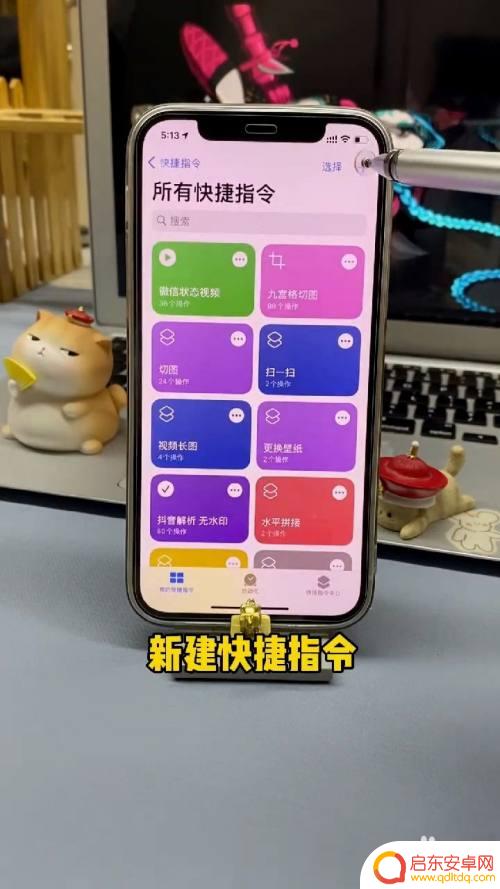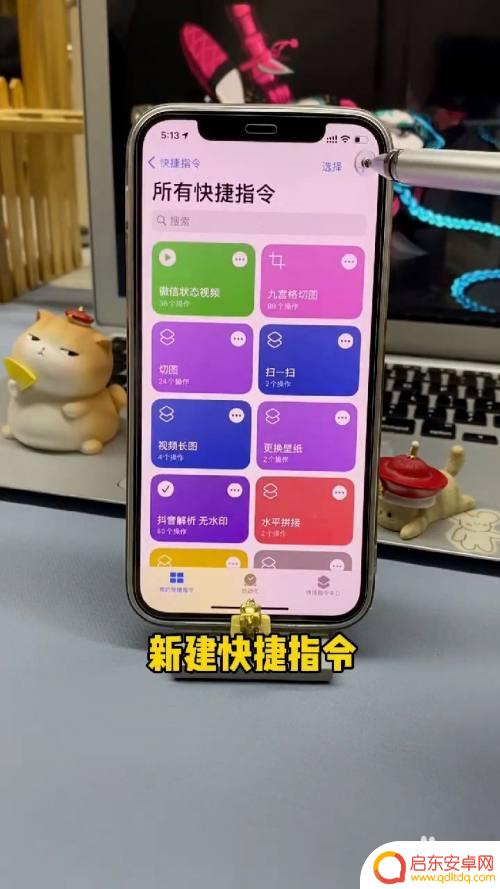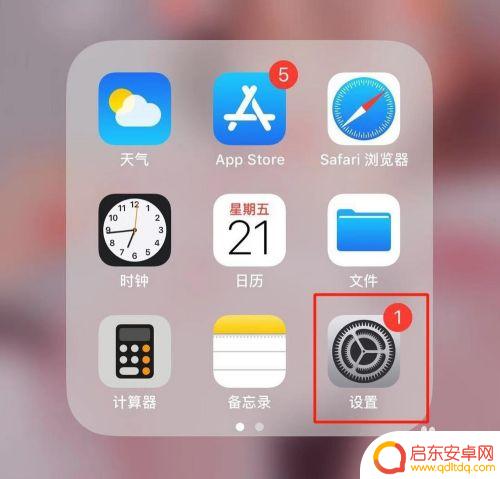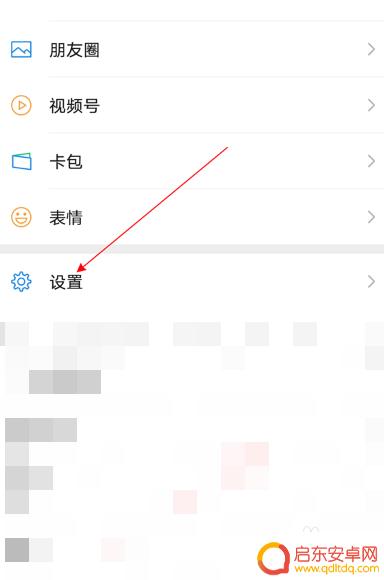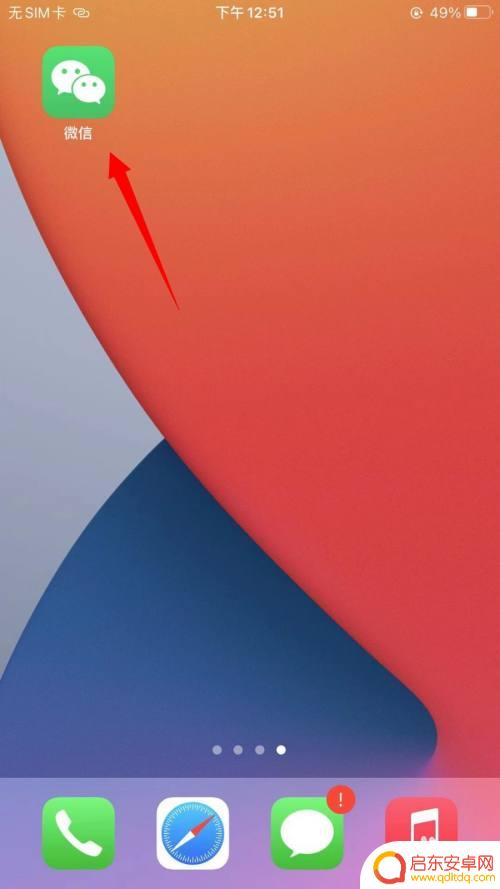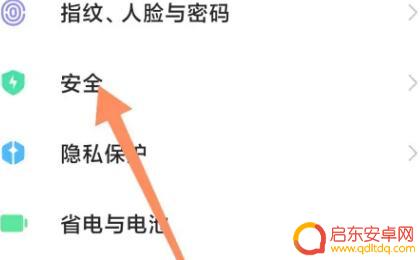苹果手机微信相片叠加怎么设置 iPhone相册如何设置照片叠放顺序
苹果手机的相册功能为用户提供了方便快捷地管理和浏览照片的途径,在使用微信相片叠加功能时,用户可以轻松地将微信中的照片叠加到iPhone相册中,实现照片的自定义排列和展示。为了设置照片叠放顺序,用户只需按照操作步骤进行设置,即可轻松实现个性化的照片展示效果。通过简单的操作,用户可以让自己的相册更加美观和有序。
iPhone相册如何设置照片叠放顺序
方法如下:
1.首先我们进入快捷指令,然后点击右上角的加号,然后点击右上角的三点,开启在共享表单中显示
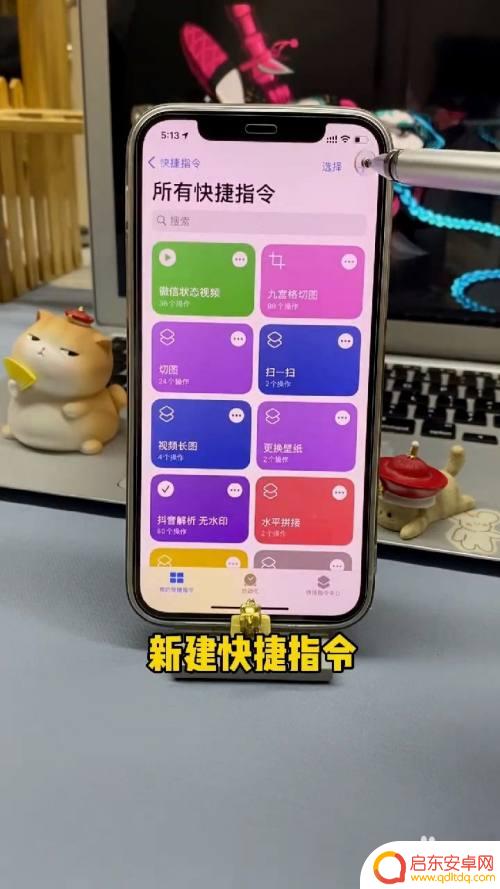

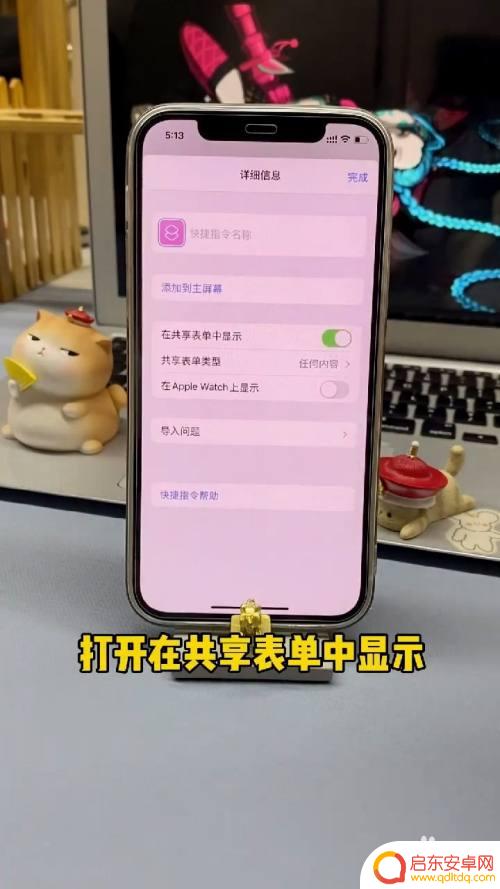
2.接受类型选择文件,图像和媒体。然后点击加号,搜索选择图片,再次选择加号,搜索图像,点击叠放图像,然后点击照片,点击清除
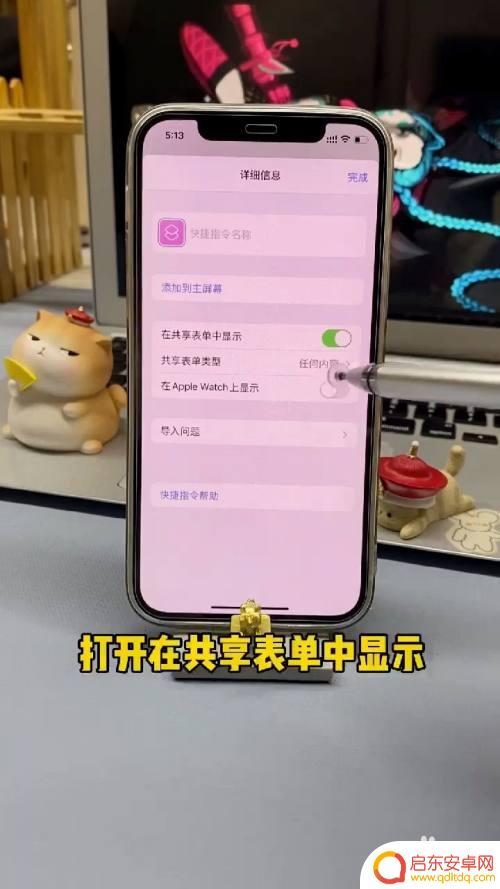

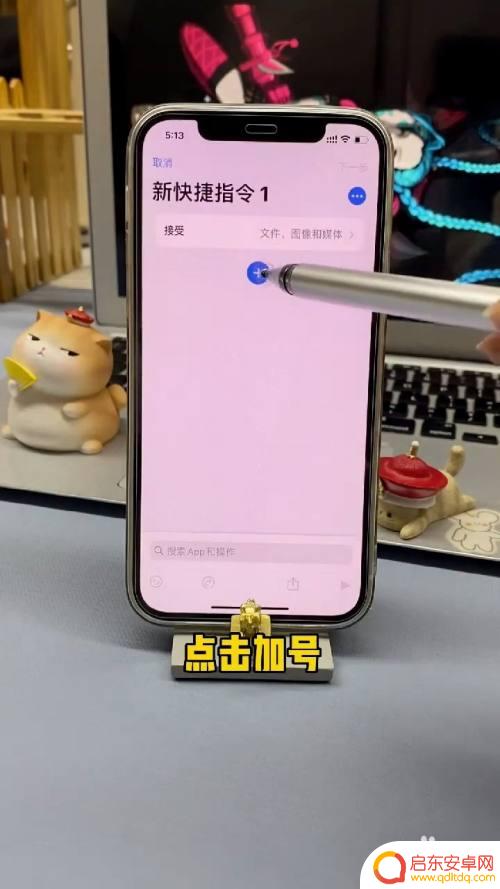
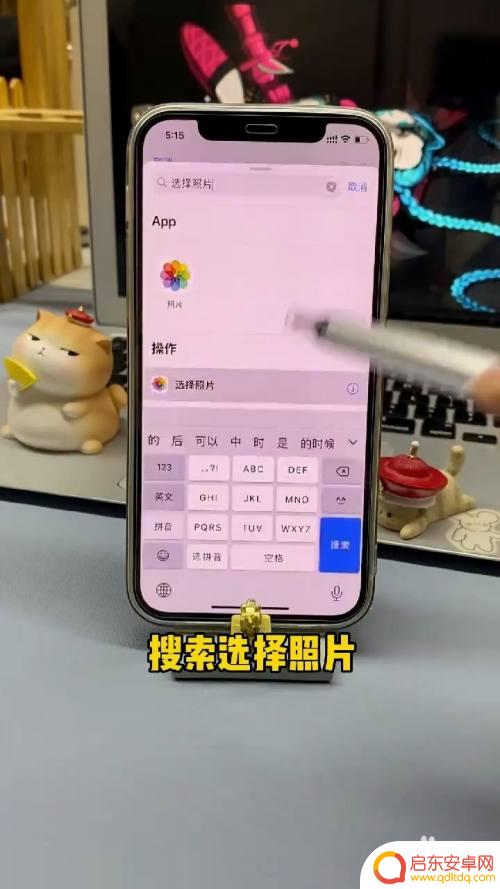
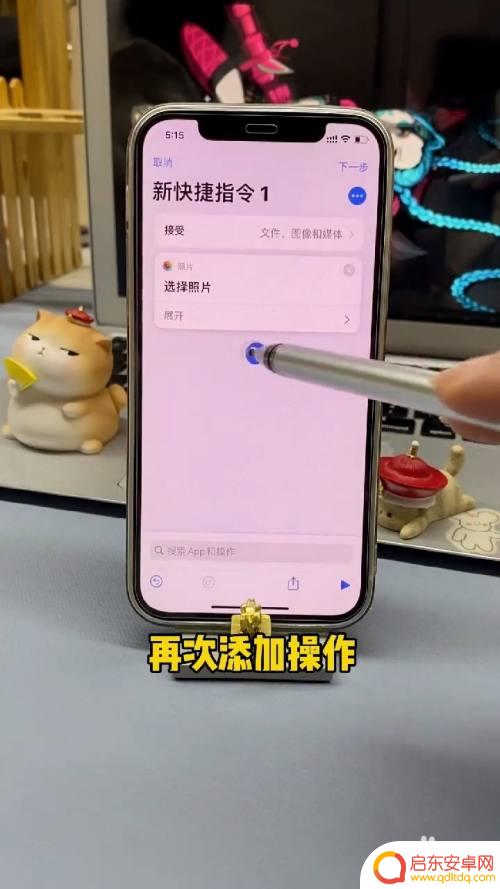
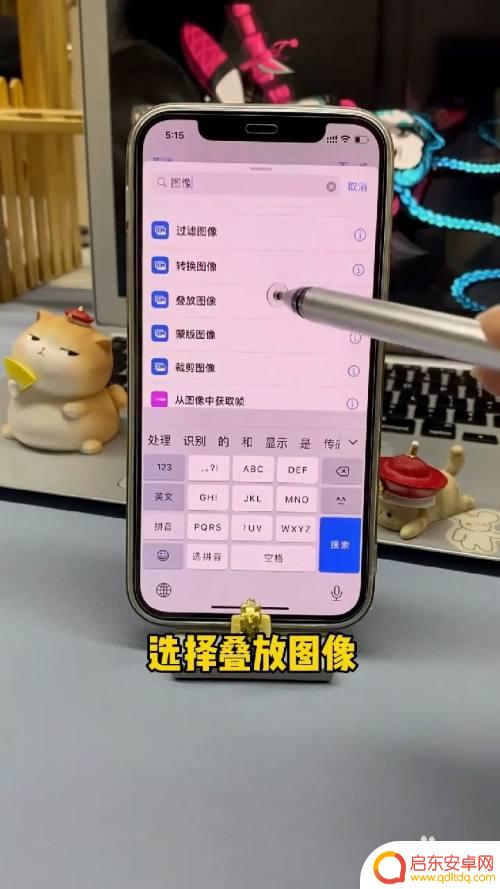
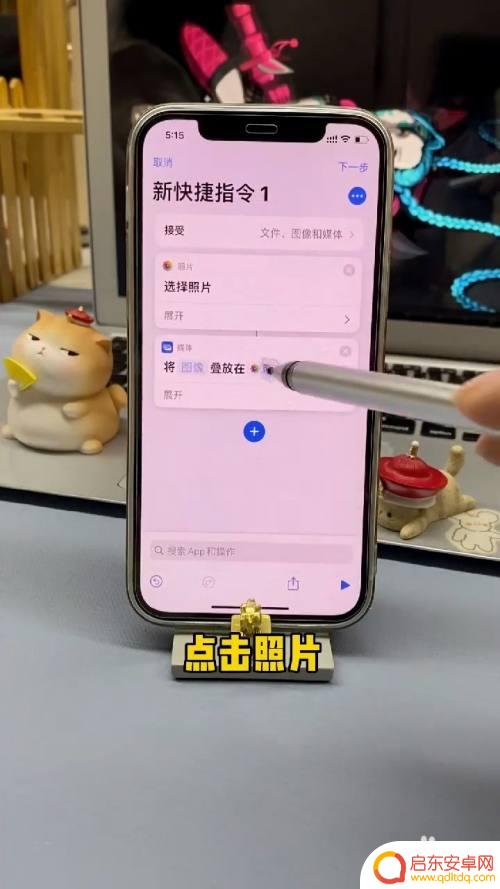

3.然后点击图像,点击选择魔法变量。将照片叠放输入在快捷指令上,然后继续添加操作,接着搜索相册,点击存储到相册
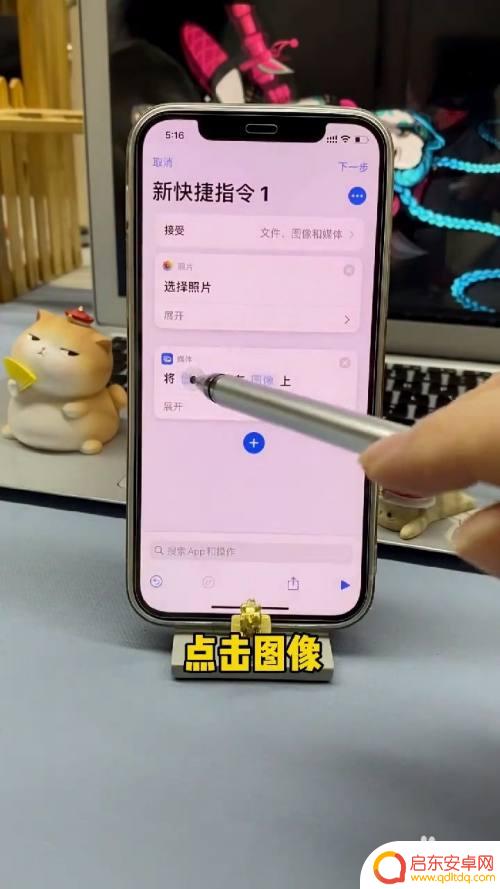
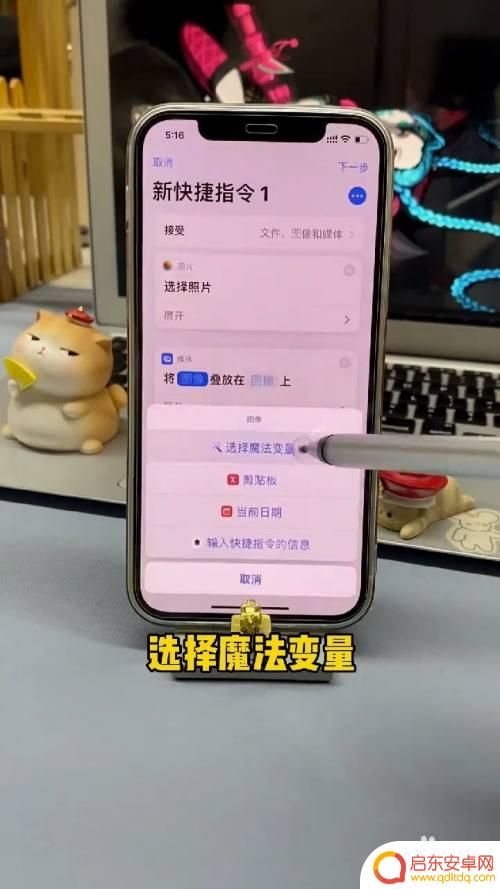
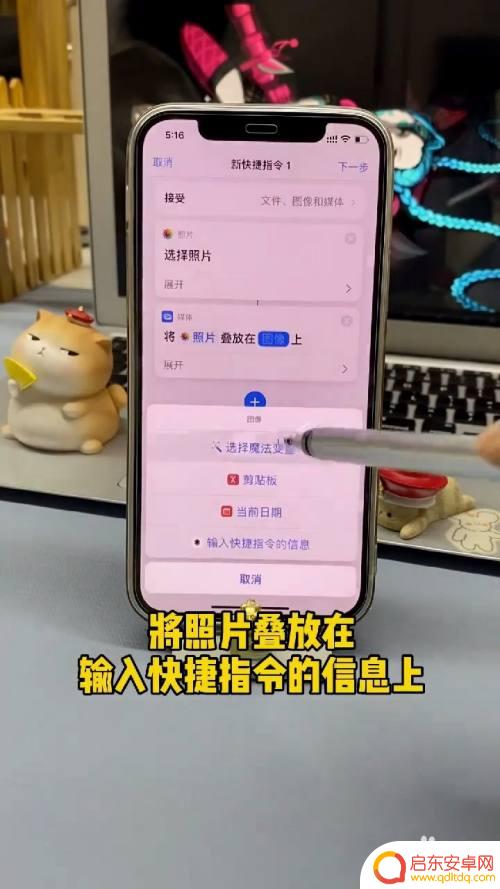


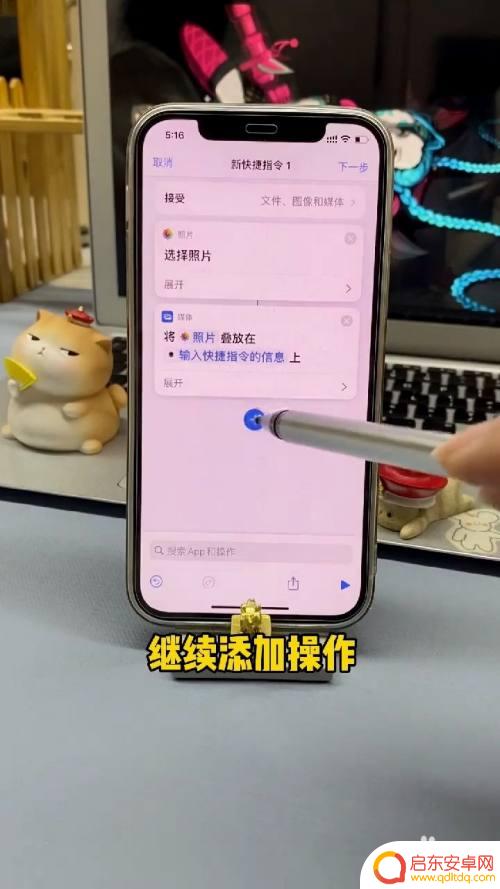
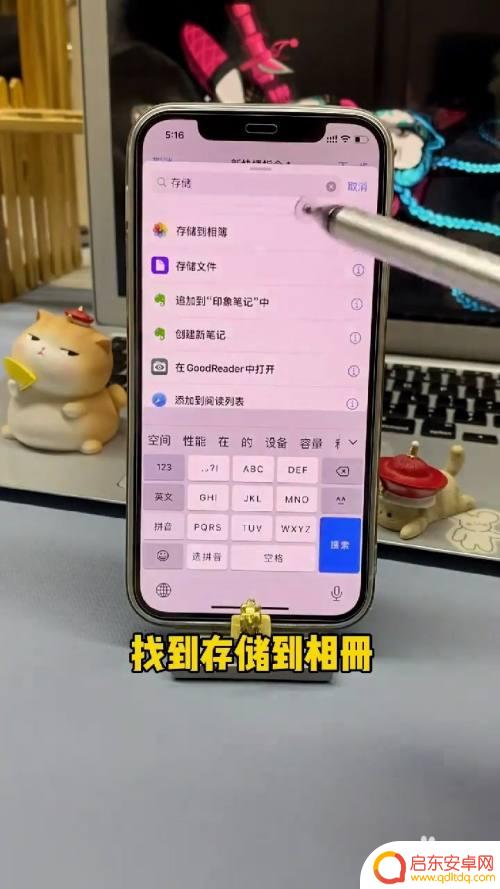
4.然后点击右上角的下一步,输入一个快捷指令的名称。然后回到相册,点击左下角,然后滑到底部,点击编辑,将叠加指令添加到个人收藏
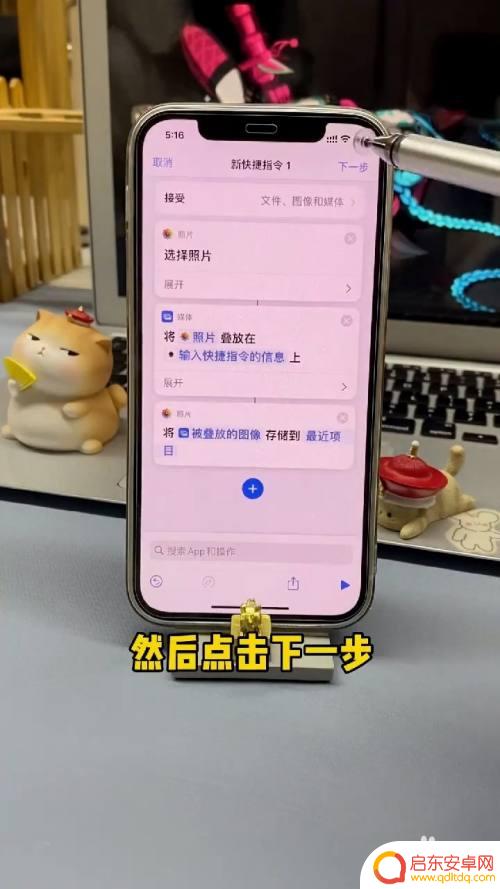
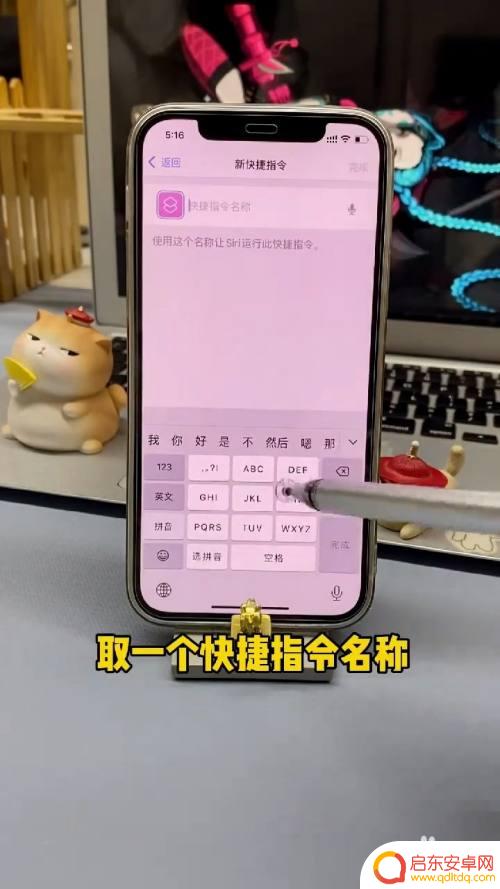
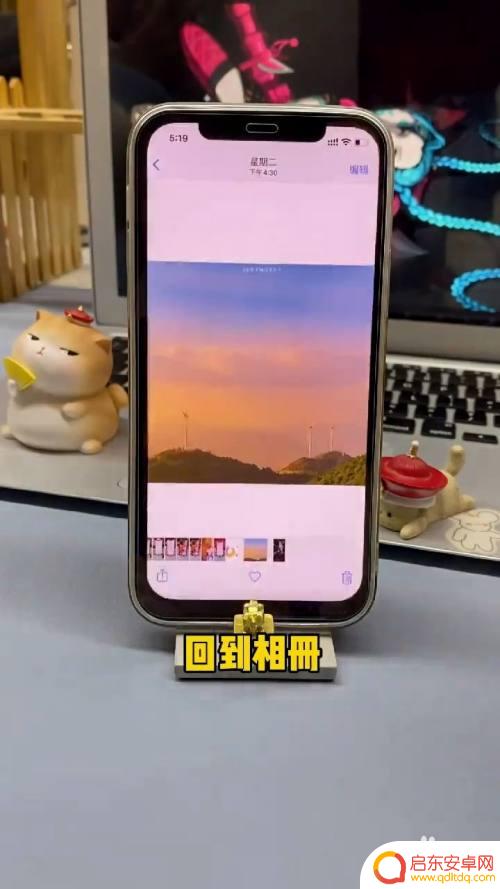
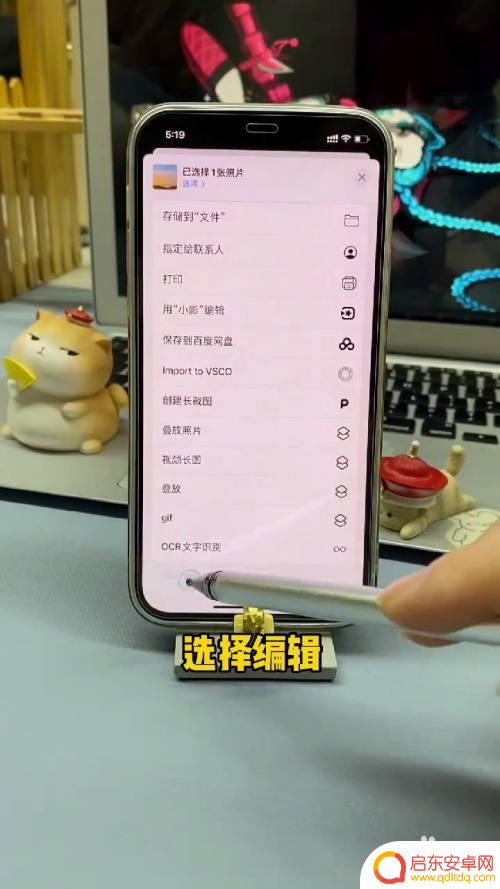

5.接着点击左下角,然后点击叠放照片,选择需要叠放的照片,这样就完成了

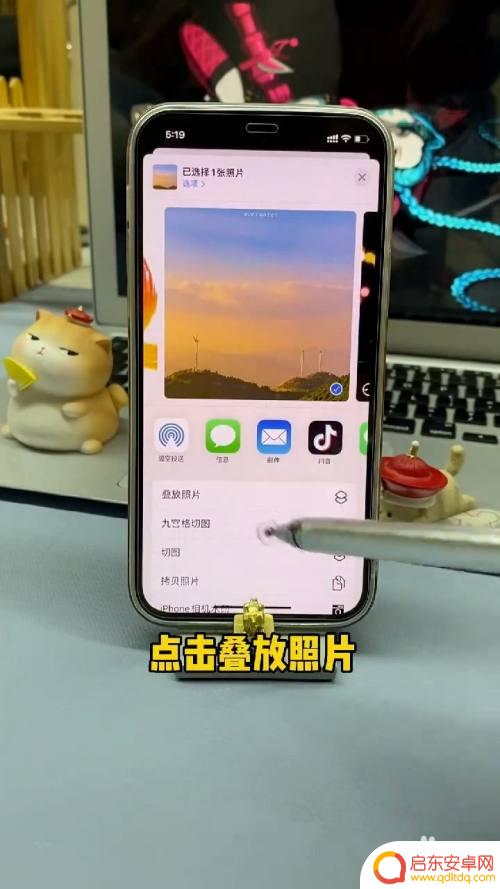
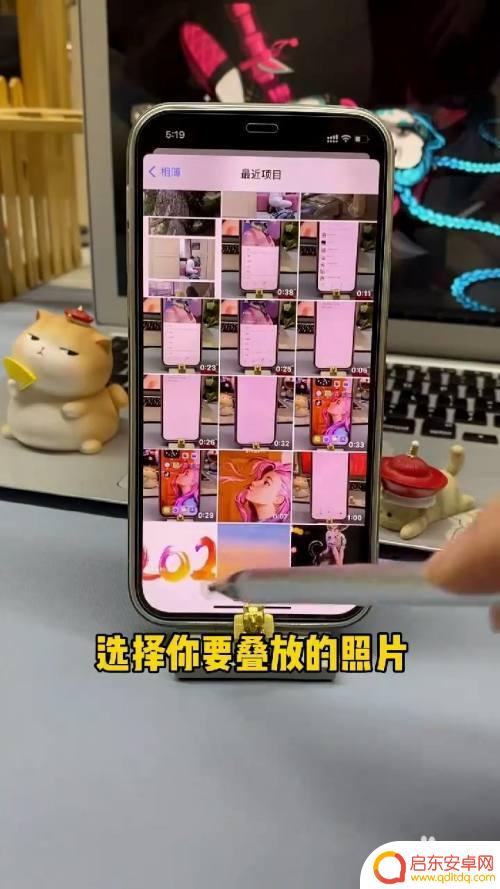

以上是关于如何设置苹果手机微信相片叠加的全部内容,如果您遇到相同的问题,可以参考本文中介绍的步骤进行修复,希望对大家有所帮助。
相关教程
-
折叠苹果手机图片 iPhone如何设置照片叠放顺序
在如今移动智能设备发展迅猛的时代,苹果手机一直以其稳定的性能和先进的技术成为用户的首选,而近期,关于折叠式苹果手机的传闻更是引发了广泛关注。在这一系列传闻中,...
-
苹果手机人影重叠怎么设置 iPhone 照片叠放设置方法
苹果手机的照片叠放功能让我们可以将多张照片叠加在一起,创造出独特的影像效果,但是有时候在使用这个功能的过程中,可能会遇到人影重叠的情况。要解决这个问题,我们可以在设置中调整照片...
-
苹果微信消息折叠手机怎么设置 iPhone手机微信通知折叠怎么设置
近日,苹果公司推出了一项令人激动的功能——微信消息折叠手机设置,这项功能可以帮助iPhone手机用户更好地管理微信通知,避免被大量消息的干扰。微信通知折叠设置为用户提供了更加个...
-
微信怎么设置拍照片不在相册里出现 微信拍照不保存到相册的设置方法
在日常生活中,我们经常使用微信来拍照并与朋友们分享美好的瞬间,有时候我们可能不希望这些照片出现在相册中,可能是因为隐私问题或者是不想混杂在其他照片中。有没有办法可以设置微信拍照...
-
苹果手机怎么设置微信照片不保存相册 iPhone微信拍照自动保存到相册关闭方法
在现如今的社交媒体时代,微信成为了人们日常生活中不可或缺的一部分,有时候我们在使用微信拍照时,照片会自动保存到相册,给我们带来了一些困扰。特别是对于拍照频繁的iPhone用户来...
-
手机如何做相册加密(手机如何做相册加密文件)
今天给大家介绍有关手机如何做相册加密的相关内容,希望对大家有所帮助,一起来看看吧。1手机相册照片加密怎么设置手机相册照片加密的设置方法如下:工具/原料:红米K30、MIUI12....
-
手机access怎么使用 手机怎么使用access
随着科技的不断发展,手机已经成为我们日常生活中必不可少的一部分,而手机access作为一种便捷的工具,更是受到了越来越多人的青睐。手机access怎么使用呢?如何让我们的手机更...
-
手机如何接上蓝牙耳机 蓝牙耳机与手机配对步骤
随着技术的不断升级,蓝牙耳机已经成为了我们生活中不可或缺的配件之一,对于初次使用蓝牙耳机的人来说,如何将蓝牙耳机与手机配对成了一个让人头疼的问题。事实上只要按照简单的步骤进行操...
-
华为手机小灯泡怎么关闭 华为手机桌面滑动时的灯泡怎么关掉
华为手机的小灯泡功能是一项非常实用的功能,它可以在我们使用手机时提供方便,在一些场景下,比如我们在晚上使用手机时,小灯泡可能会对我们的视觉造成一定的干扰。如何关闭华为手机的小灯...
-
苹果手机微信按住怎么设置 苹果手机微信语音话没说完就发出怎么办
在使用苹果手机微信时,有时候我们可能会遇到一些问题,比如在语音聊天时话没说完就不小心发出去了,这时候该怎么办呢?苹果手机微信提供了很方便的设置功能,可以帮助我们解决这个问题,下...